با این 25 قابلیت جدید iOS 18، مثل یک حرفهای از آیفون استفاده کنید!
مدتی است که اپل آخرین ارتقا نرمافزاری iOS 18 را برای مدلهای آیفون پشتیبانی شده منتشر کرده است و برخی ویژگیهای آن واقعا میتواند یک فرد عادی را به یک کاربر حرفهای تبدیل کند.
اپل با عرضه جدیدترین ارتقاهای نرمافزاری سیستمعاملهای خود، جدیدترین ویژگیها و اصلاحات را برای دستگاههای پشتیبانی شده به همراه داشت. iOS 18 نیز یکی از این ارتقاهای نرمافزاری سیستمعامل است که میتواند کاربران عادی را به یک حرفهای تمامعیار تبدیل کند. با این حال، اپل هنوز عرضه ویژگیهای جدیدی را متوقف نکرده و با انتشار نسخههای آتی iOS 18، این امکانات تکمیل خواهند شد.
اپل اخیرا iOS 18.2 را منتشر کرده است که چندین قابلیت اپل اینتلیجنس مانند Image Playground، Genmoji و چت جیپیتی را به همراه دارد و سیری را قادر میسازد تا با استفاده از چت جیپیتی، بزرگترینها ارتقاها از زمان معرفی آن را شاهد باشیم.
بهطور کلی، iOS 18 یک بهروزرسانی نسبتا بزرگ است که با تغییرات عمدهای در طراحی و ساختار سیستمعامل همراه بوده و انبوهی از قابلیتهای مختلف و کاربردی را ارائه کرده است. بهعنوان مثال، بخش کنترل سنتر کاملا بازطراحی شده و گزینههای شخصیسازی برای صفحه اصلی نیز دیگر در دسترس است.
با این حال، برخی ویژگیهای iOS 18 ممکن است بهاندازه اپل اینتلیجنس در کانون توجه قرار نگیرد، اما میتوانند بسیار کاربردی باشند. در این مطلب با ما همراه باشید تا با لیستی از قابلیتهای کوچک و بزرگی که در iOS 18 میتوانند شما را به یک کاربر حرفهای تبدیل کنند، آشنا شوید.
مخفی کردن نام برنامهها و تغییر سایز نمادها
iOS 18 به شما امکان میدهد تا با پنهان کردن نام برنامهها در زیر آیکون آنها، ظاهر صفحه اصلی را تغییر دهید. در نتیجه، آیکون برنامهها کمی بزرگتر نیز شده و تشخیص آنها برای افرادی که مشکل بینایی دارند، راحتتر میشود.
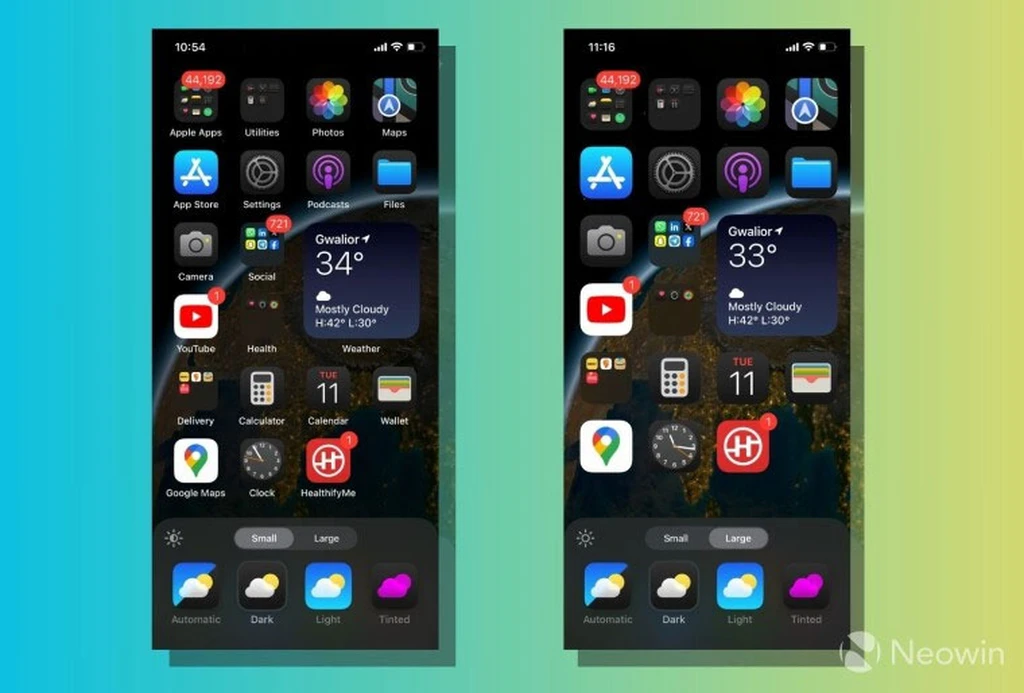
برای پنهان کردن نام برنامهها در صفحه اصلی، روی فضای خالی منو کلیک کرده و نگه دارد تا نمادها شروع به لرزیدن کنند. سپس روی Edit در گوشه بالا سمت چپ کلیک کرده و روی "Customize" بزنید. حالا میتوانید با کلیک کردن روی "Large" نمادها را بزرگتر کرده و نام برنامهها را حذف کنید.
برنامهها را قفل و مخفی کنید
در مورد مخفی کردن موارد مختلف، میتوانید از جمله برنامههای اصلی، برنامه تنظیمات و App Library را مخفی کنید. حتی میتوانید برنامههایی را که میخواهید، قفل کنید تا کسی نتواند بعد از شما از آنها استفاده کنند، حتی اگر بتواند در حالت قفل به دستگاهتان دسترسی پیدا کنند.
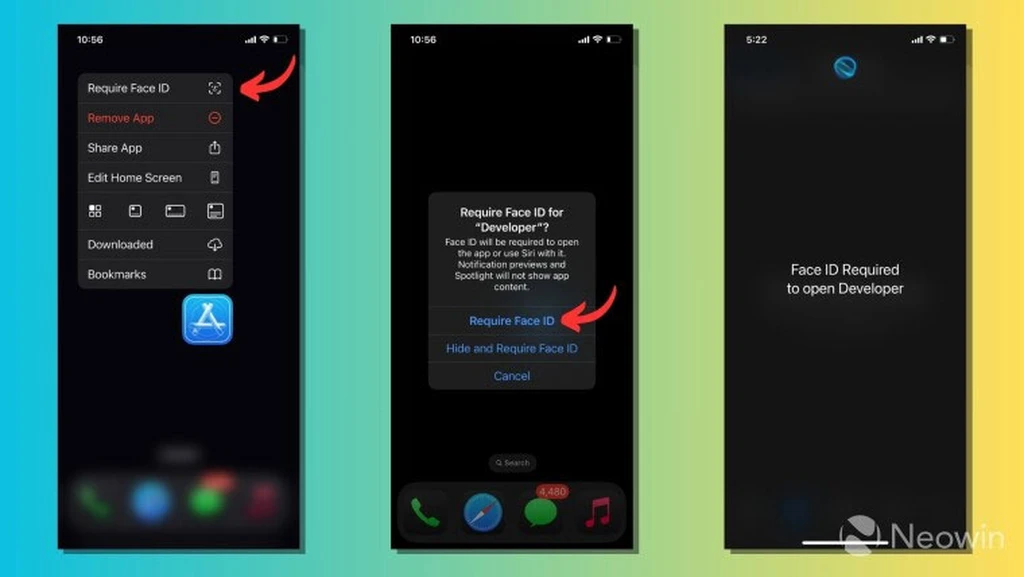
میتوانید یک برنامه را از صفحه اصلی و App Library انتخاب کنید تا قفل و پنهان شود. کافیست روی نماد آن کلیک کرده و نگه دارید. سپس از میان گزینههای باز شده گزینه "Require Face ID" را انتخاب کنید.
یادآورهای اخیرا حذف شده را پیدا کنید
اگر بهطور مرتب از برنامه یادآور آیفون استفاده میکنید، میتوانید یادآورهای اخیرا حذف شده را در بخش جداگانهای پیدا کنید. این به مواردی کمک میکند که بهطور تصادفی یک یادآور را حذف کردهاید یا میخواهید چیزی که در گذشته حذف کردهای را دوباره مشاهده کنید.
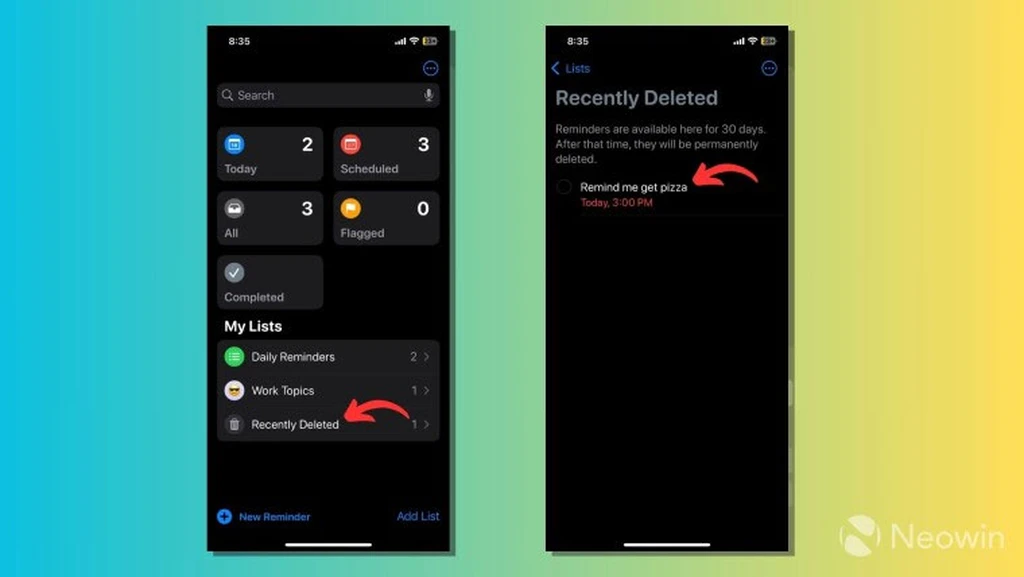
برای این کار کافیست به بخش "Recently Deleted" در فهرستها رفته تا همه یادآورهایی را که حذف کردهاید، ببینید. میتوانید برای بازیابی و ویرایش یک یادآور که اخیرا حذف شده است، کلیک کنید. یادآور بازیابی شده دوباره به لیست پیشفرض، جایی که در ابتدا ذخیره شده بود منتقل میشود.
آیا عکس و فیلمهای شخصی ایردراپ شده است؟
اپلیکیشن فوتوز در iOS 18 اکنون گزینههایی دارد که به شما کمک میکند بفهمید که آیا کسی عکسها و ویدیوهای دستگاهتان را ایردراپ کرده است یا خیر.
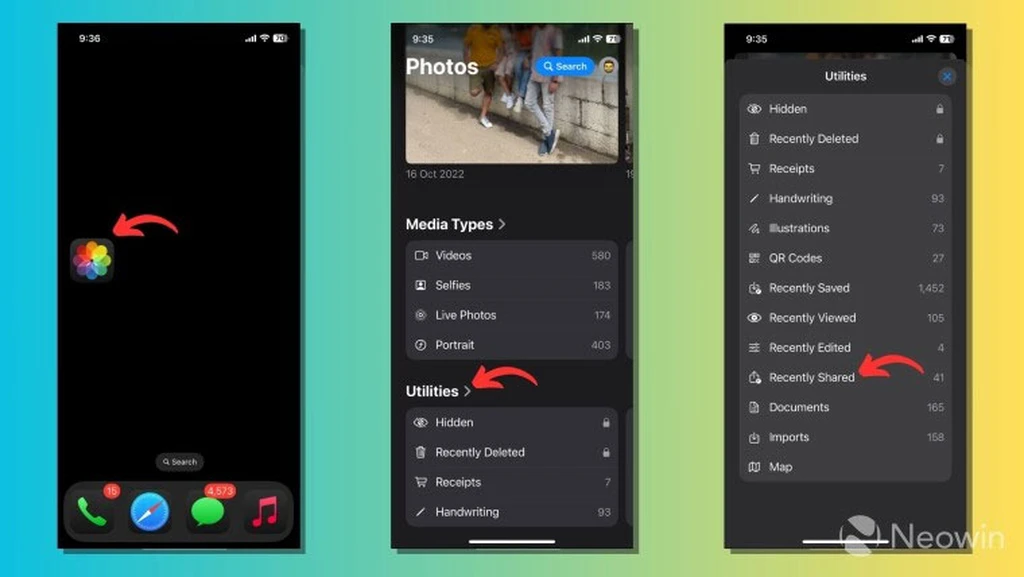
مجموعه Utilities شامل آلبومهایی به نامهای "Recently Viewed" و "Recently Shared" است که در آنها میتوانید تصاویر و ویدیوهایی را که توسط شخصی باز شده یا به اشتراک گذاشته شده است را بیابید.
حذف فایلهای ویدیویی بسیار بزرگ
اگر شما هم مثل بسیاری دیگر از کاربران، هزاران عکس و ویدیو در کتابخانه فوتوز دارید، احتمال زیادی وجود دارد که چندین ویدیو ذخیرهسازی شده داشته باشید که بهندرت سراغ آنها میروید.
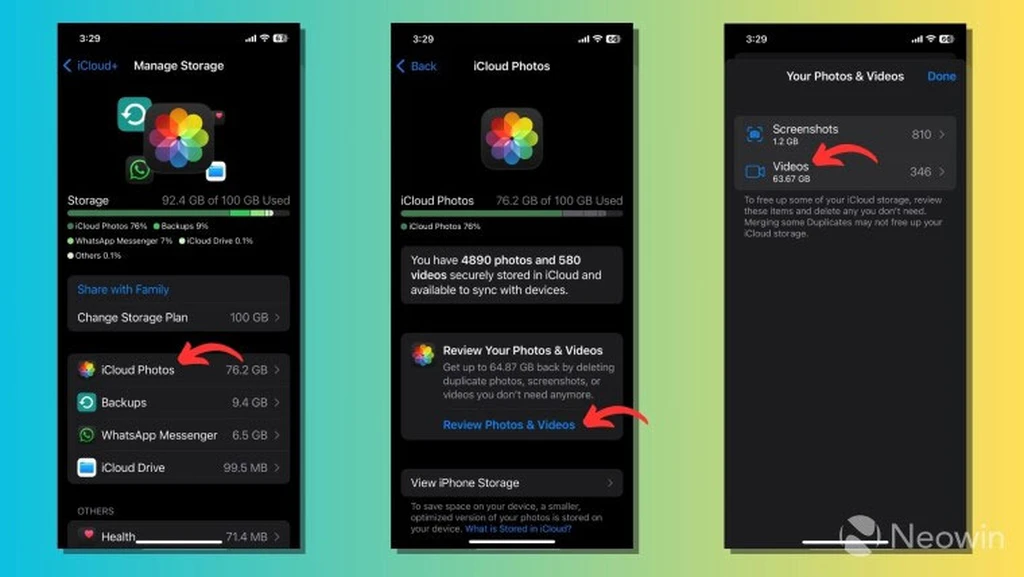
برنامه تنظیمات در iOS 18 اکنون به شما امکان میدهد چنین ویدیوهای طولانی را پیدا کرده و آنها را حذف کنید.
در حین گرفتن عکس و فیلم به پخش موسیقی ادامه دهید
اگر آیفون خود را به یک اسپیکر یا هدفون بلوتوثی متصل کرده باشید، با کلیک بر روی تصاویر یا ضبط ویدیو، موسیقی همچنان پخش میشود. این ویژگی کوچک اما بسیار مفید iOS 18 میتواند بسیار کاربردی بوده و افراد از قطع پخش موسیقی برای عکاسی یا فیلمبرداری نجات دهد.
پسوردهای وایفای را با کاربران اندرویدی به اشتراک بگذارید
بهاشتراگ گذاری پسوردها برای مدتی در آیفونها یکی از ویژگیهای جالب بود، اما فقط به دستگاههای اپل محدود شده بود. iOS 18 با اجازه دادن به کاربران برای اشتراکگذاری پسورهای وایفای با کاربران اندرویدی، این محدودیتهای اکوسیستم اپل را کوچکتر کرده و به کاربران دسترسی بیشتری داده است.
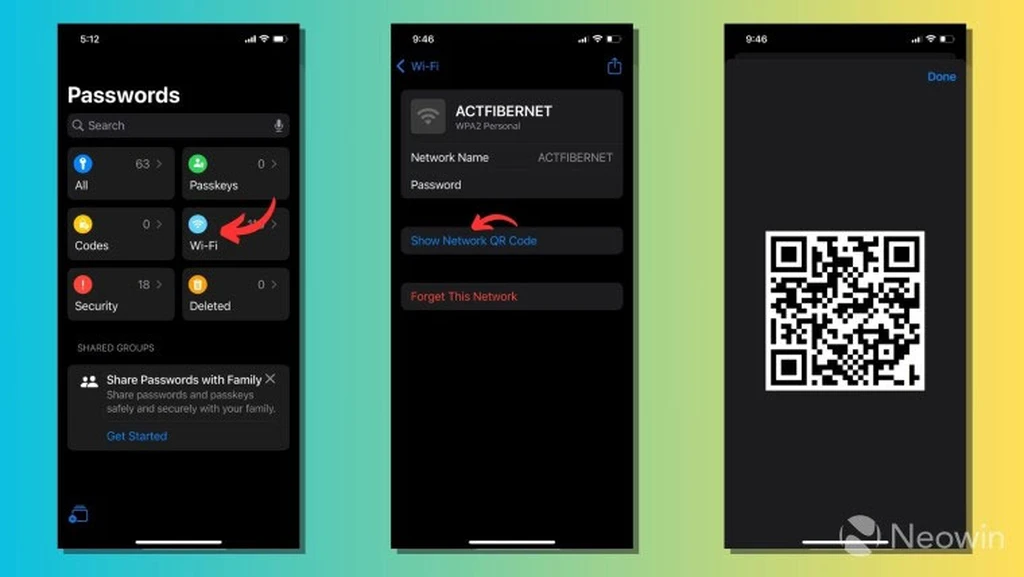
برنامه جدید Passwords در iOS 18 به شما امکان میدهد رمزهای عبور وایفای را بهعنوان کدهای QR به اشتراک بگذارید. کاربران اندرویدی و سایر کاربران غیر اپلی میتوانند با اسکن کردن این کد QR، به شبکه وایفای شما متصل شوند.
بررسی گزارشهای تماس
یکی از کارهای چالشبرانگیز کاربران آیفون این بود که نمیتوانستند شماره تلفنها را در گزارش تماسهای خود جستوجو کنند. بنابراین، اگر میخواستند شماره کسی که چند روز پیش با آنها تماس گرفته بود را ببینند، دچار مشکل میشدند. بهروزرسانی iOS 18، نوار جستوجوی جدیدی را به رابط کاربری گزارشهای تماس اضافه کرده که میتوانید آن را در بالای صفحه پیدا کنید. با این بهروزرسانی، اپل بسیاری از مشکلات عمدهای که باعث شکایت بسیاری از طرف کاربران میشد را برطرف کرده است.
پیامها را برنامهریزی کنید تا بعدا ارسال شوند
اپلیکیشن مسیج آیفون اکنون به قابلیت ارسال زمانبندی شده پیامها مجهز شده و میتواند پیام را بهصورت پیشنویس در پروفایل افرادی که میخواهید برای آنها ارسال شود، نگه داشته و در زمان تعیین شده ارسال میکند.
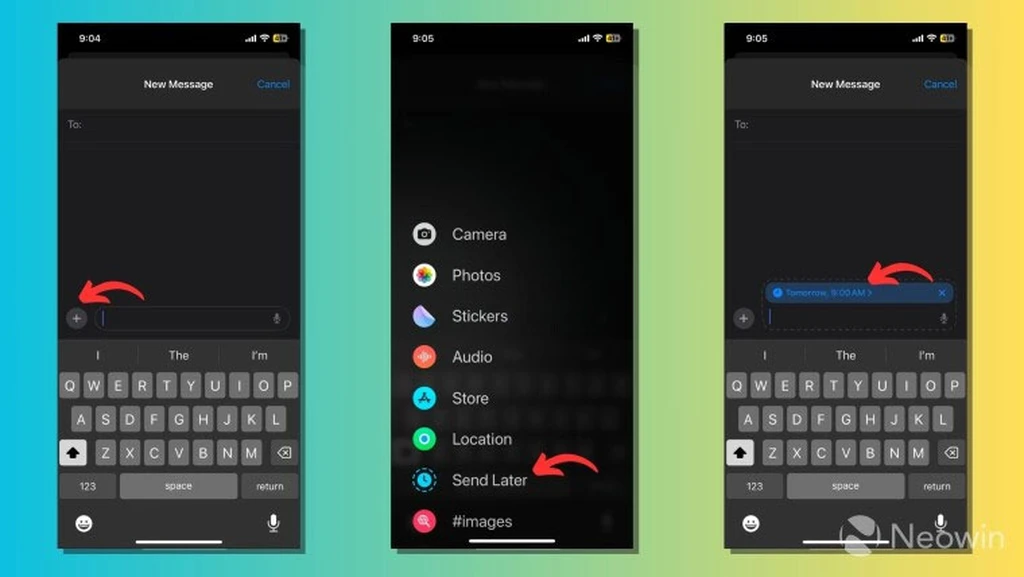
فقط کافیست هنگام نوشتن پیام، روی دکمه "+" کلیک کرده و سپس گزینه "Send Later" را در لیست باز شده انتخاب کنید. در مرحله بعدی، میتوانید تاریخ و زمان ارسال پیام را مشخص کنید تا پیام بهصورت خودکار با رسیدن زمان ارسال شود.
صفحه جدید برنامهها در تنظیمات
برنامه تنظیمات در آیفون برای ارائه یک رابط کاربری قابل پیمایش استفاده میشد که کاربران مجبور بودند در میان شلوغی آیتمهای مختلف آن، گزینه مورد نظر خود را پیدا کنند.
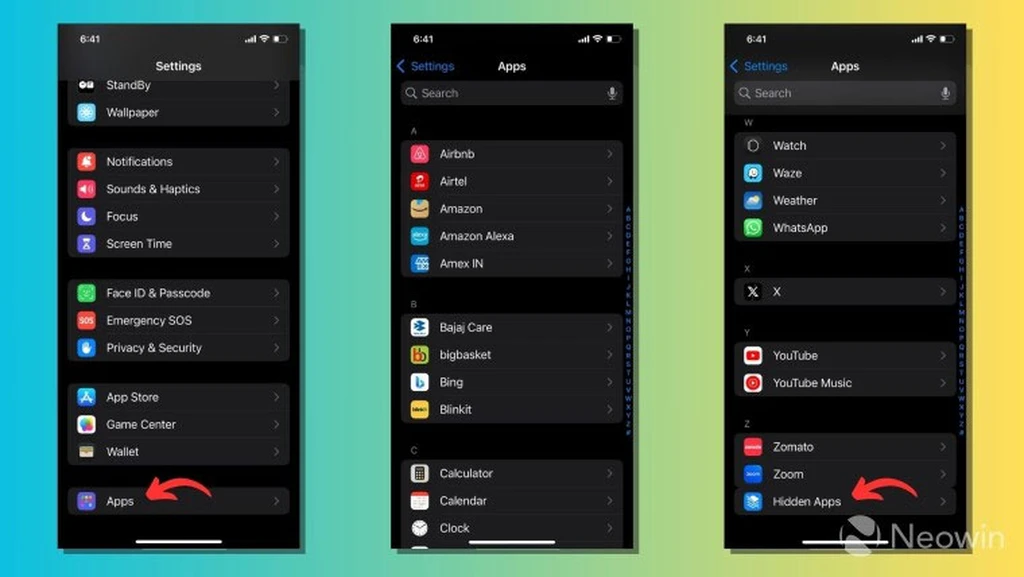
بهروزرسانی iOS 18، همه برنامههای آیفون را در یک صفحه بهنام "Apps" (در پایین برنامه تنظیمات) قرار داده تا ازدحام آنها را کاهش داده و پیدا کردن گزینه مورد نظر آسانتر شود. البته اپل، اولین برندی نیست که چنین تغییراتی را در سیستم خود اعمال کرده و اندروید، سالها است چنین راحتیهایی را برای کاربران خود فراهم کرده است.
استفاده از دو سیمکارت خود را بهراحتی مدیریت کنید
اگر از چندین سیمکارت در آیفون خود استفاده میکنید، اکنون بخش کنترل سنتر به شما امکان میدهد آنها را بهراحتی مدیریت کرده و بین سیمکارتهایی مانند شخصی یا کاری جابهجا شوید. کافیست کنترل سنتر را باز کرده و به بخش Netwotks بروید. در این قسمت، Mobile data را فشار داده و نگه دارید تا گزینههای سیمکارت ظاهر شوند. حالا در اینجا میتوانید سیمکارت مورد نظر را برای استفاده انتخاب کنید.
البته اپل اگر این گزینهها را در قالب یک دکمه جداگانه به رابط کاربری اصلی کنترل سنتر اضافه میکرد، کاربران استفاده راحتتری میتوانستند داشته باشند.
کنترلهای صفحه قفل را تغییر دهید
قابلیتهای شخصیسازی متنوع iOS 18 حتی صفحه قفل را هم تحت تاثیر قرار داده است. حالا میتوانید دو دکمه جابهجایی را که قبلا به Torch و Camera محدود شده بودند را سفارشی کرده و تغییر دهید. میتوانید آنها را با چندین گزینه موجود در گالری Controls جایگزین کنید یا آنها را بهطور کامل حذف کنید تا صفحه قفل، ظاهری جذابتر داشته باشید.
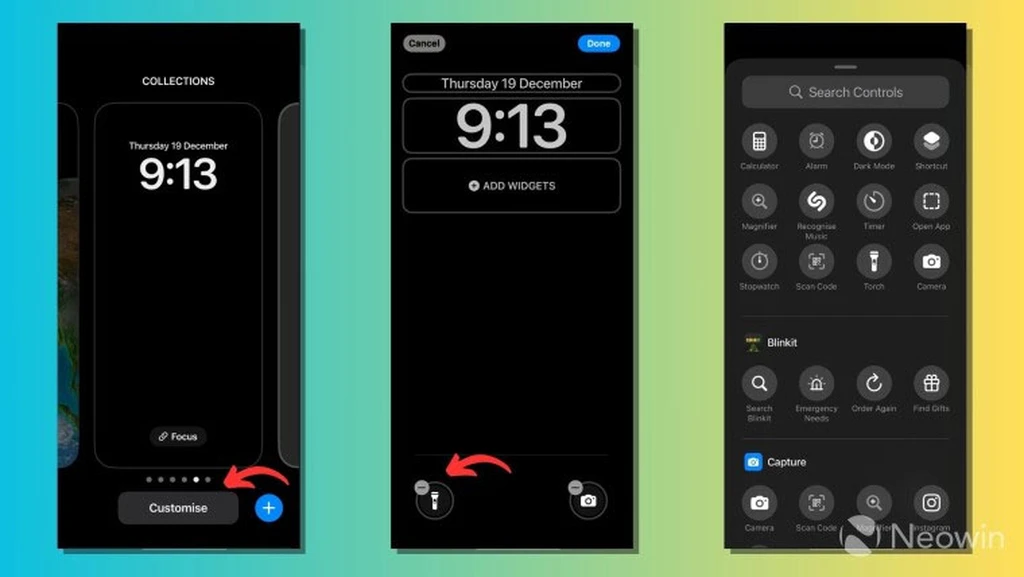
برای تعویض دکمههای جابهجایی صفحه قفل، روی صفحه قفل کلیک کرده و نگه دارید تا گزینههای مختلف آن ظاهر شوند. سپس روی Customize و Customize Current Wallpaper کلیک کنید و سپس میتوانید با کلیک کردن روی هر نماد موجود در صفحه قفل، آن را پاک کنید. میتوانید دوباره روی آن دکمه کنترل کلیک کنید تا گالری Controls باز شده و گزینه جدید خود را انتخاب کنید.
این فقط برنامههای سیستمی نیست که میتوانند در صفحه قفل قرار بگیرند. گالری Controls همچنین دارای گزینههایی از برنامههای شخص ثالث است که بهعنوان مثال میتوانید اینستاگرام یا اسنپچت را مستقیما در پایین صفحه قفل خود پین کنید.
برنامههای شخص ثالث در کنترل سنتر
اپل در iOS 18، کنترل سنتر را بهطور کامل اصلاح کرده و اکنون از برنامههای شخص ثالث هم پشتیبانی میکند. البته این مشروط به پشتیبانی همهجانبه برنامه شخص ثالث مورد نظر از ویژگی کنترل سنتر است.
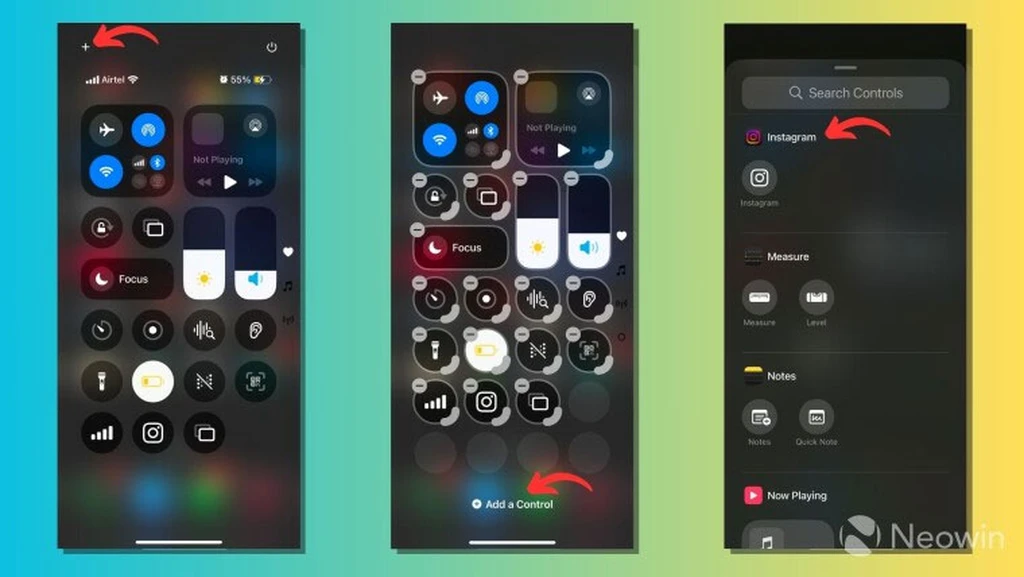
اگر برنامهای از کنترل سنتر iOS 18 پشتیبانی میکند، میتوانید با رفتن به گالری کنترل سنتر، گزینههای را که ارائه میدهد، پیدا کنید. برای انجام این کار روی دکمه "+" در گوشه سمت چپ بالای کنترل سنتر کلیک کرده و سپس گزینه "Add a control" در پایین را انتخاب کنید.
حل مسائل ریاضی
اپلیکیشن Notes در iOS 18، اکنون میتواند شما را از باز کردن ماشینحساب بینیاز کند. ویژگی Math Notes در این برنامه میتواند مسائل ریاضی را بهطور خودکار حل کند. برای مثال، در برنامه Notes بین دو عدد، علامت "+" را قرار داده و پس از آنها هم علامت "=" را قرار میدهید. در این حالت برنامه متوجه میشود که این یک معادله ریاضی است و شروع به حل کردن آن میکند.
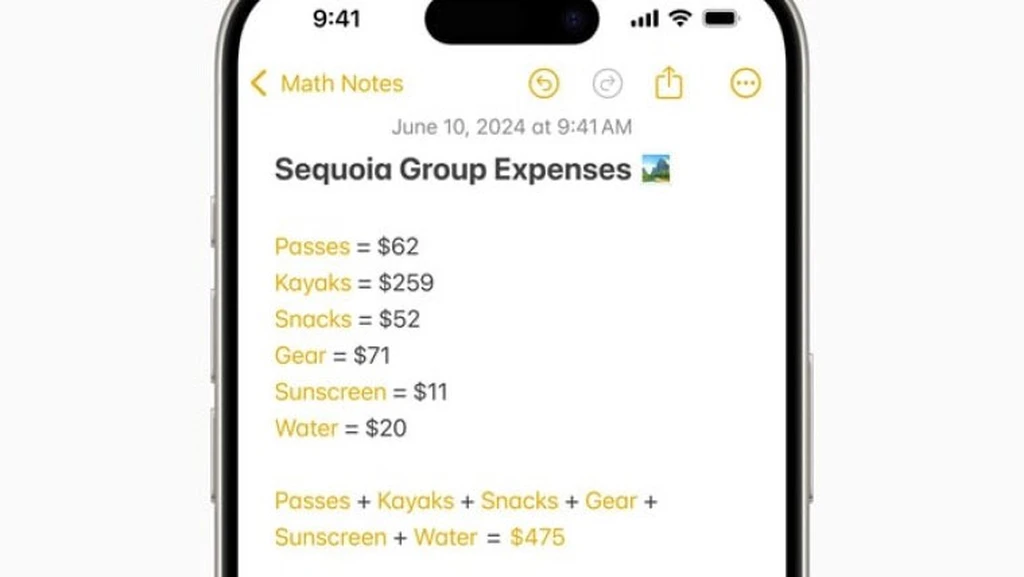
برنامه نوت هم میتواند پردازشهای سادهای مانند جمع، تفریق و تقسیم را انجام داده و هم چیزهای پیچیده مانند معادلات، نمودارها و متغیرها را نیز حل کند.
اسکرینشاتها و موارد اضافی در Photos را مخفی کنید
برنامه بازطراحی شده فوتوز در iOS 18 چندین ویژگی مفید را ارائه میدهد. میتوانید اسکرینشاتها را از کتابخانه اصلی تصاویر مخفی کنید تا هنگام پیمایش در میان تصاویر و ویدیوها، دچار شلوغی و بینظمی نشوید. تنها کافیست روی دکمه مرتبسازی (دکمه پیکان دوتایی) در گوشه پایین سمت چپ کلیک کرده و از "View Options"، گزینه "Screenshots" را از لیست انتخاب کنید.
اگر میخواهید جلوه جدیدی به دستگاه خود بدهید، برنامه فوتوز میتواند تصاویر پسزمینه فوقالعادهای را ارائه دهد که برای انجام این کار، از برنامه فوتوز به بخش "Wallpaper Suggestions" مراجعه کنید.
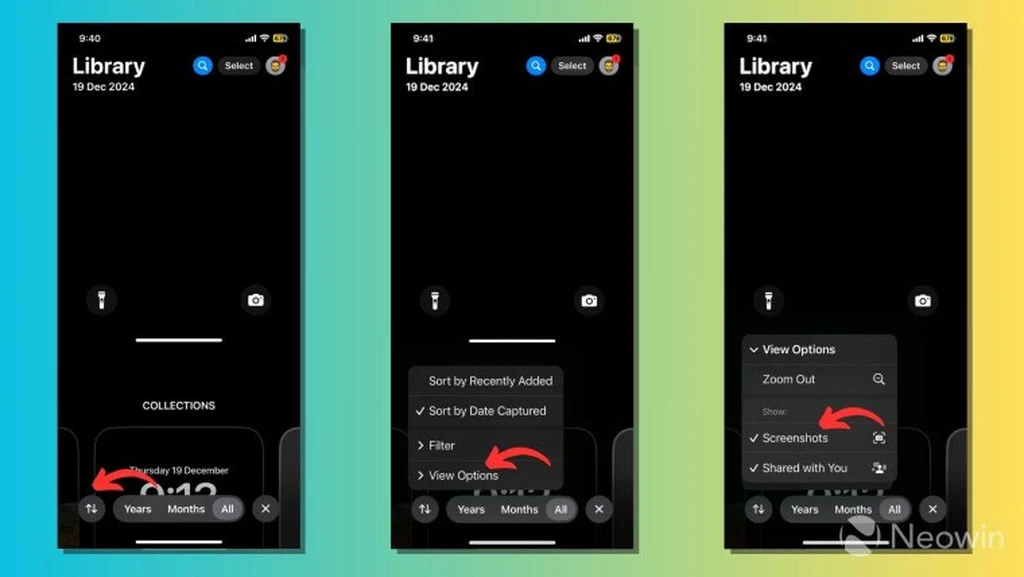
یکی دیگر از قابلیتهای فوقالعادهای که میتوان در اپلیکیشن فوتوز انجام داد، حذف اشیاء نامربوط از تصاویر با استفاده از ویژگی Clean Up است. این ابزار از هوش مصنوعی برای حذف اشیاء اضافی از تصاویر استفاده میکند. این قابلیت که بخشی از مجموعه ابزارهای اپل اینتلیجنس نیز شناخته میشود، در مدلهای آیفون 15 پرو و جدیدتر در دسترس است و هنگام ویرایش تصاویر نیز میتوانید گزینه Clean Up را در پایین صفحه پیدا کنید.
InSight در برنامه Apple TV
در میان بهروزرسانیهای مختلف برنامه Apple TV اکنون شامل InSight نیز میشود.
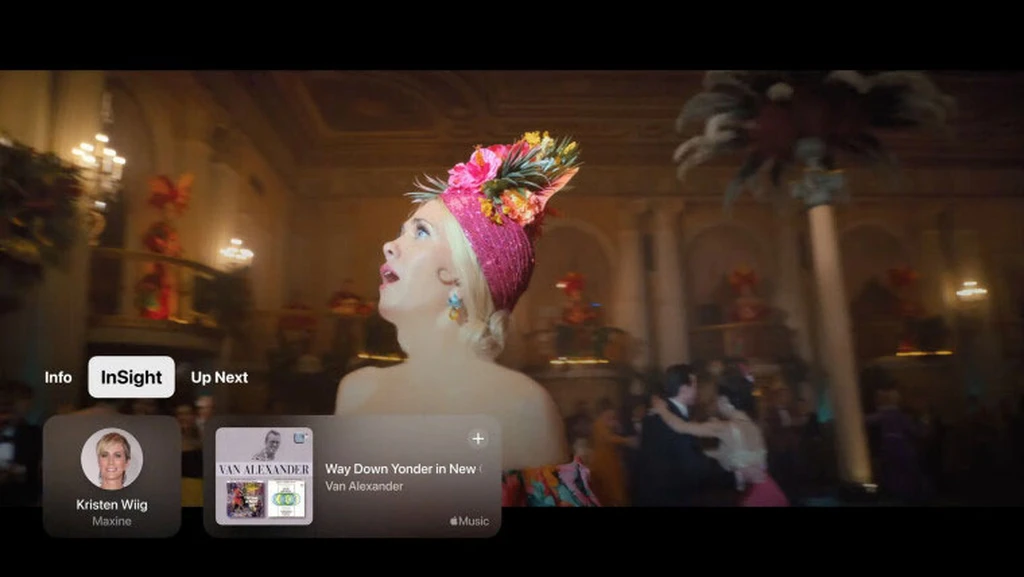
قابلیت InSight، هنگام تماشای فیلمها و برنامههای تلویزیونی در اپل تیوی پلاس، اطلاعات متوالی درباره بازیگران، شخصیتها و موسیقی در حال پخش روی صفحهنمایش نشان میدهد. این ویژگی مشابه قابلیت X-Ray در Amazon Prime Video است.
تجربه وبگردی بدون حواسپرتی با سافاری
تجربه وبگردی اکثر کاربران بهدلیل حضور المانها و تبلیغات مختلف، با آرامش کامل و بدون دغدغه نیست. سافاری سعی میکند این مشکل را با قابلیتی بهنام "Distraction Control" برطرف کند. این به شما امکان میدهد تا عناصری را که در یک صفحه وب باعث حواسپرتی کاربران میشود را پنهان کند. هر زمان که بخواهید میتوانید با غیرفعال کردن آن به حالت معمولی صفحه وب برگردید.
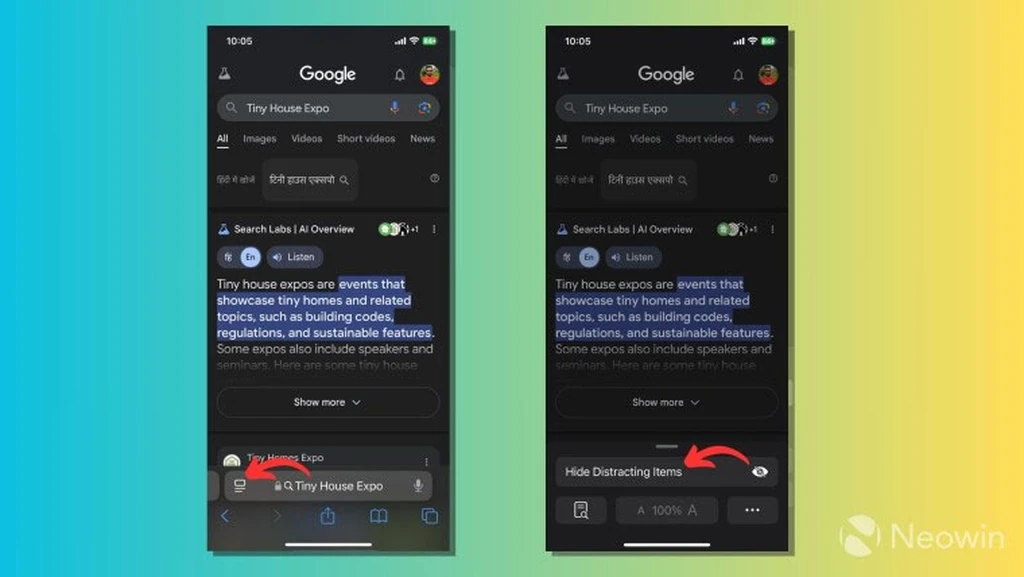
کافیست به صفحه وب مورد نظر رفته و روی دکمه منو در سمت چپ نوار آدرس کلیک کنید. در مرحله بعد، روی گزینه "Hide Distracting Items" کلیک کنید تا موارد اضافی و حواسپرتی پنهان شوند.
درایوهای خارجی متصل به آیفون خود را خالی کنید
برنامه Files اکنون به شما امکان میدهد تا یک درایو خارجی متصل به آیفون را خالی کنید. میتوانید روی درایو در برنامه کلیک کرده و نگه دارید. از میان گزینههای باز شده، "Erase" را انتخاب کنید تا کار نهایی شود. همچنین میتوانید درایوهای خارجی را به فرمتهای فایلی مختلف مانند APFS، exFAT یا MS-DOS (Fat32) در آیفون خود فرمت کنید.
قابلیت Vehicle Motion Cues
قابلیت Vehicle Motion Cues، یک ویژگی جدید بوده که با هدف کمک به افراد حاضر در داخل وسایل نقلیه در حال حرکت طراحی شده است.
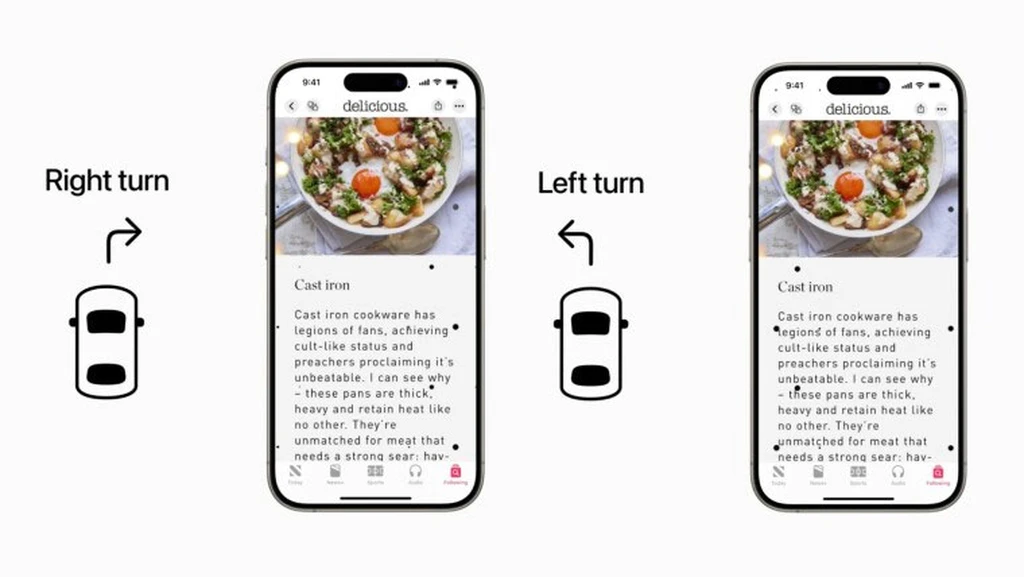
این ویژگی ادعا میکند که هنگام استفاده از آیفون در ماشین در حال حرکت، باعث سرگیجه نشده و میتوانید بهراحتی از آیفون خود استفاده کنید. نقاط متحرک کوچکی را روی صفحهنمایش نشان میدهد که سرعت و جهت آنها با توجه به حرکت وسیله نقلیه تغییر میکند.
قابلیت ردیابی چشم (Eye Tracking)
کاربرانی که در استفاده از آیفون با دست خود مشکل دارند، میتوانند از قابلیت ردیابی چشم (Eye Tracking) تعبیه شده در iOS 18 استفاده کنند. این دوربین برای ردیابی حکت چشمهای کاربر و کار با دستگاه بدون دست زدن به سختافزار دوربین فیسآیدی متکی است. در این حالت میتوانید برای اسکرون کردن و بسیاری از مواد دیگر، تنها پلکها و چشمهای خود را تغییر دهید که دوربین گوشی هم با شناسای سریع این حرکتها، عمل مورد نظر را انجام میدهد.
قابلیت Mirror آیفون در مک
iOS 18 به شما این امکان را میدهد که آیفون خود را از طریق مک با قابلیت انعکاس صفحهنمایش آن بهصورت بیسیم کنترل کندی. میتوانید برنامههای آیفون را از صفحه بزرگتر باز کرده، اعلانها را دریافت کنید و حتی تصاویر و اسناد را بین دستگاهها تنها با کشیدن و رها کردن آنها (Drag and Drop) منتقل کنید.
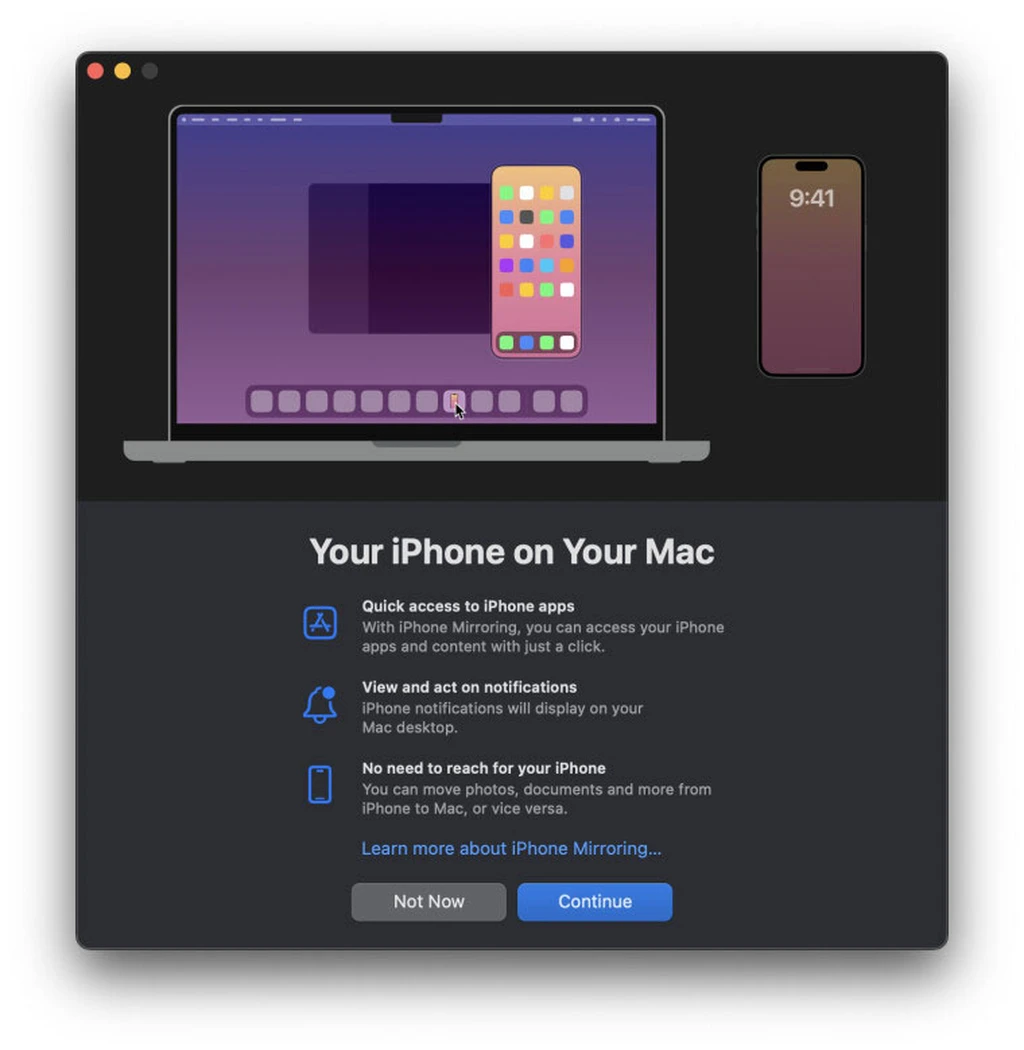
برای پشتیبانی از این ویژگی و همان اپل اکانت در هر دو دستگاه، باید macOS 15 را روی مک خود نصب کنید. به قسمت لانچ پد در مک خود رفته و برنامه iPhone Mirroring را باز کنید و مراحل را انجام دهید. توجه داشته باشید که وقتی از دستگاه خود استفاده میکنید، انعکاس صفحه متوقف میشود و وقتی قفل آن را باز کنید، دوباره ارتباط از سر گرفته میشود.
دسترسی مخاطبین را برای برنامهها کنترل کنید
یک ویژگی جدید حریم خصوصی در iOS 18 به شما امکان میدهد تا انتخاب کنید کدامیک از مخاطبین را براساس هر برنامه به اشتراک بگذارید. در واقع مشخص میکنید که هر برنامه میتواند به کدامیک از مخاطبین شما دسترسی داشته باشند.
برای انجام این محدودیتها، کافیست در برنامه تنظیمات به بخش "Privacy & Security" رفته و "Contacts" را انتخاب کنید. در این قسمت میتوانید محدودیتهای لازم را برای هر مخاطب اعمال کرده و دسترسی برنامهها به مخاطبین خاص را محدود کنید.
تشخیص خودکار زبان
صفحهکلید چندزبانه در iOS 18 میتواند تشخیص دهد که از چه زبانی در مکالمات مختلف در پیامها استفاده میکنید و بهطور خودکار زبانها را تغییر دهد. بهعنوان مثال، اگر با یکی از دوستانتان به زبان انگلیسی و با دیگری به زبان هندی صحبت میکنید، موقع چت کردن با آنها سیستم بهطور خودکار زبان را تشخیص داده و صفحهکلید را روی آن زبان تنظیم میکند تا شما نیازی به تعویض زبان نداشته باشید.
حالت تاریک برای آیکونها
برخی افراد برای حالت تاریک، جایگاه ویژهای قائل هستند و علاقه زیادی به آن دارند. آیفون سالها حالت تاریک را در سراسر سیستم داشت، اما iOS 18 یک قدم نیز فراتر نهاده و امکان تاریک کردن آیکون برنامههای صفحه اصلی را نیز آورده است. میتوانید این نمادها را شخصیسازی کنید تا تیره شده یا رنگ دلخواه خود را اعمال کنید.
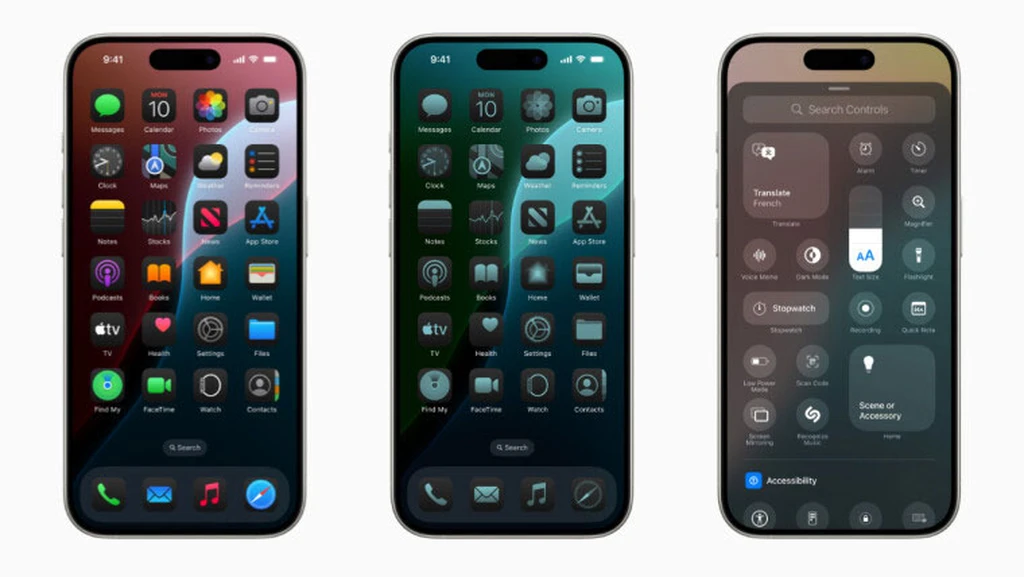
اپل همچنین صفحه اصلی را نیز بهروز کرده تا امکان قرار دادن آیکون برنامهها، انعطافپذیری بیشتری داشته باشد. با این بهروزرسانی، آیکون برنامهها را در هر نقطه از صفحه اصلی که بخواهید، میتوانید قرار دهید و مانند گذشته به سمت بالا حرکت نخواهند کرد.
انواع محتوای بیشتر در پوشه Utilities
مجموعه Utilities در برنامه فوتوز اکنون تصاویر و ویدیوها را به انواع محتوا بیشتری فیلتر میکند. اکنون میتوانید آلبومهای خاصی را برای تصاویر حاوی اسناد، رسیدها، دستنویسها، عکسهای شخصی و حتی کدهای QR پیدا کنید.
اینها تنها گوشهای قابلیتهای مفیدی هستند که با iOS 18 در اختیار کاربران آیفون قرار گرفتهاند. اگر شما هم قابلیتهای جذاب و کاربردی دیگری میشناسید، حتما در بخش نظرات برایمان بنویسید.
برچسبها:






